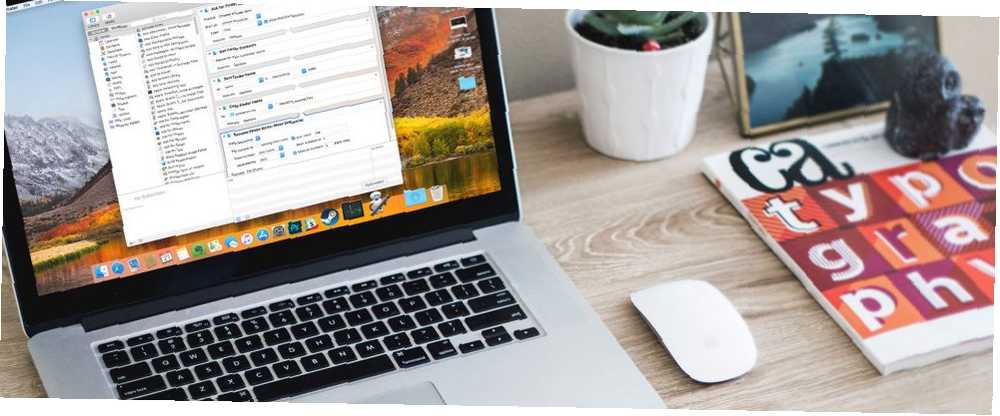
Mark Lucas
0
4492
712
Váš počítač Mac má vestavěný nástroj s názvem Automator, který vám umožní ušetřit čas automatizací akcí. Bylo to asi dlouho před dalšími automatizačními nástroji, jako jsou Workflow (nyní Siri Shortcuts) a IFTTT.
Použití automatu je jednoduché. Nemusíte vědět, jak naprogramovat nastavení vlastních vlastních pracovních postupů, které provádějí běžné akce na vašem počítači Mac.
Dnes vám ukážeme několik užitečných, časově úsporných pracovních postupů, které můžete nastavit na svém vlastním počítači Mac.
Základy nastavení pracovního postupu automatu
Když otevřete Automator z Aplikace Ve složce se zobrazí výzva k výběru typu dokumentu, který chcete vytvořit. Podívejte se na náš úvod do automatu, kde najdete vysvětlení jednotlivých typů a příkladů pracovních postupů.
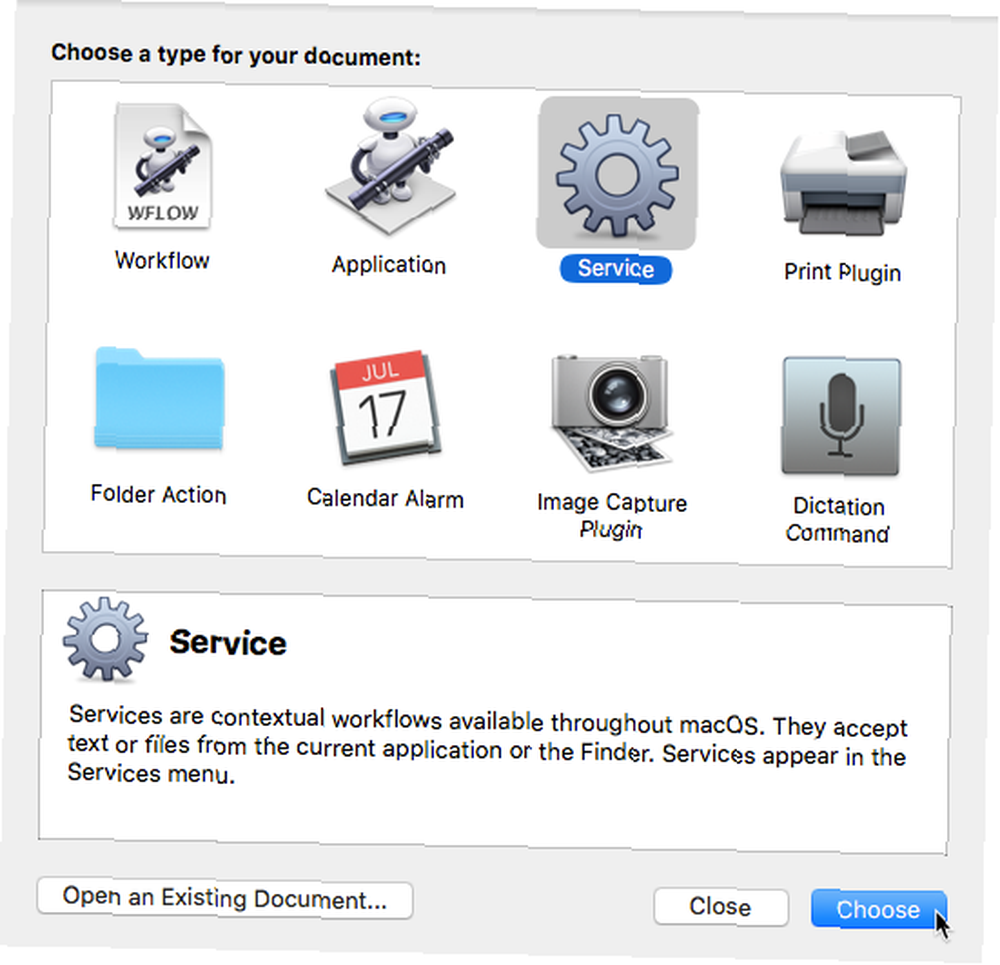
V levé části okna Automator se zobrazí dvě knihovny. Klikněte na Akce nebo Proměnné pro přístup k odpovídající knihovně.
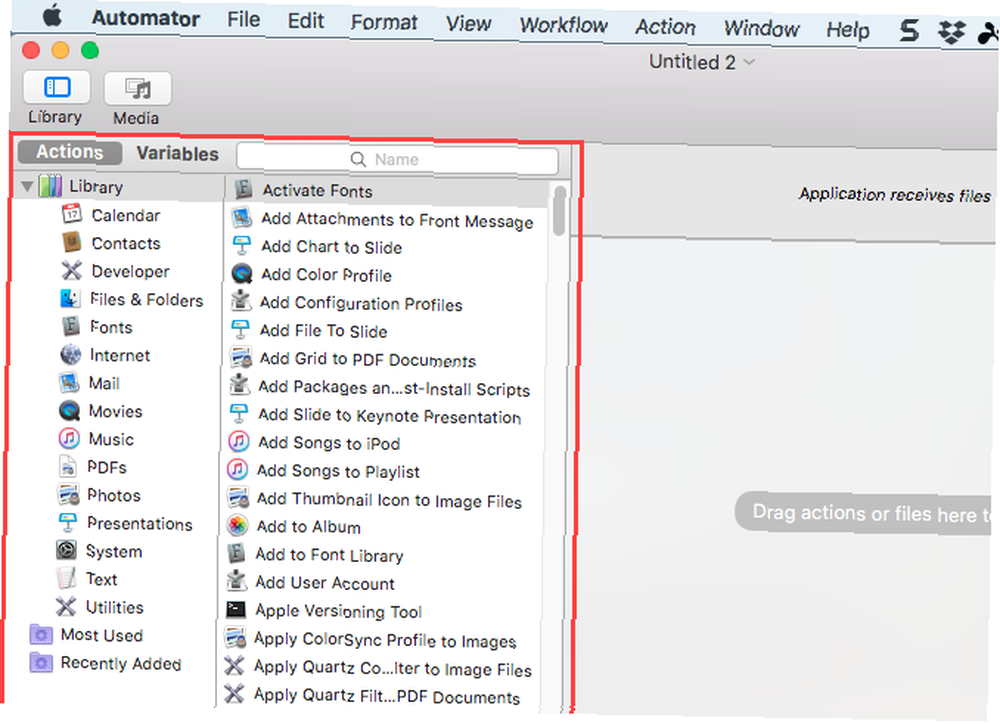
Přetáhněte akce (nebo proměnné), které chcete použít, do pracovního postupu napravo a uveďte je v pořadí, v jakém je chcete spustit. Akce a proměnné mají nastavení, která můžete upravit pro svůj pracovní postup.
Po nastavení pracovního postupu přejděte na Soubor> Uložit uložit jej ve formátu dokumentu, který jste vybrali při jeho vytvoření. Pokud jste zvolili Pracovní postup typu dokumentu, který běží uvnitř automatu, můžete jej uložit jako aplikace. A pokud jste se rozhodli aplikace jako typ dokumentu můžete převést na Pracovní postup při ukládání.
Pro každý pracovní postup, který zde uvádíme, vždy začnete vytvořením nového dokumentu. Pokud jste již v automatu, přejděte na Soubor> Nový dokument. Nebo když otevřete Automator, klikněte na Nový dokument v počátečním dialogovém okně.
Poté vyberte typ dokumentu, který chcete vytvořit. Navrhujeme typ pro každý zde uvedený pracovní postup, ale pokud chcete, můžete si vybrat jiný. Možná budete muset upravit akce, které používáte na začátku pracovního postupu, abyste získali potřebný vstup.
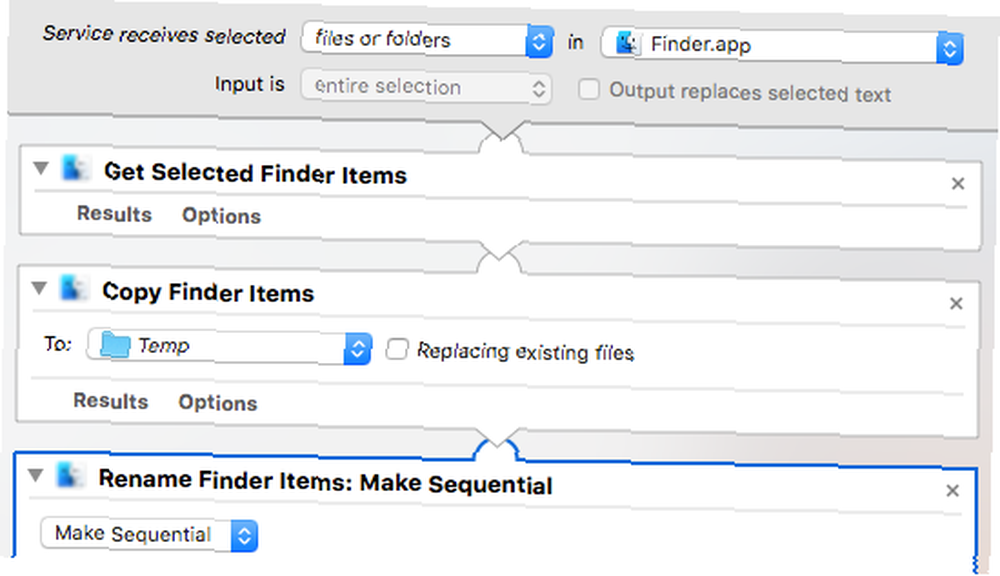
1. Dávkové přejmenování více souborů

Pokud často přejmenujete více souborů najednou, existuje několik způsobů, jak dávkově přejmenovat soubory v počítači Mac, včetně vytvoření pracovního postupu automatu a jeho uložení jako aplikace..
Můžete také použít Automator k vytvoření a Přejmenovat dávku služba. To vám umožní vybrat soubory, klepněte na ně pravým tlačítkem a vyberte Přejmenovat dávku služba z Služby Jídelní lístek. Nezapomeňte vybrat soubory nebo složky z Vybrána služba rozevírací seznam a Finder.app z v rozevírací seznam nad pracovním postupem.
Při návštěvě Soubor> Uložit a zadejte název Přejmenovat dávku služba, je uložena na správném místě a automaticky přidána do Služby Jídelní lístek.
2. Dávkové převádění a změna velikosti obrázků v počítači Mac
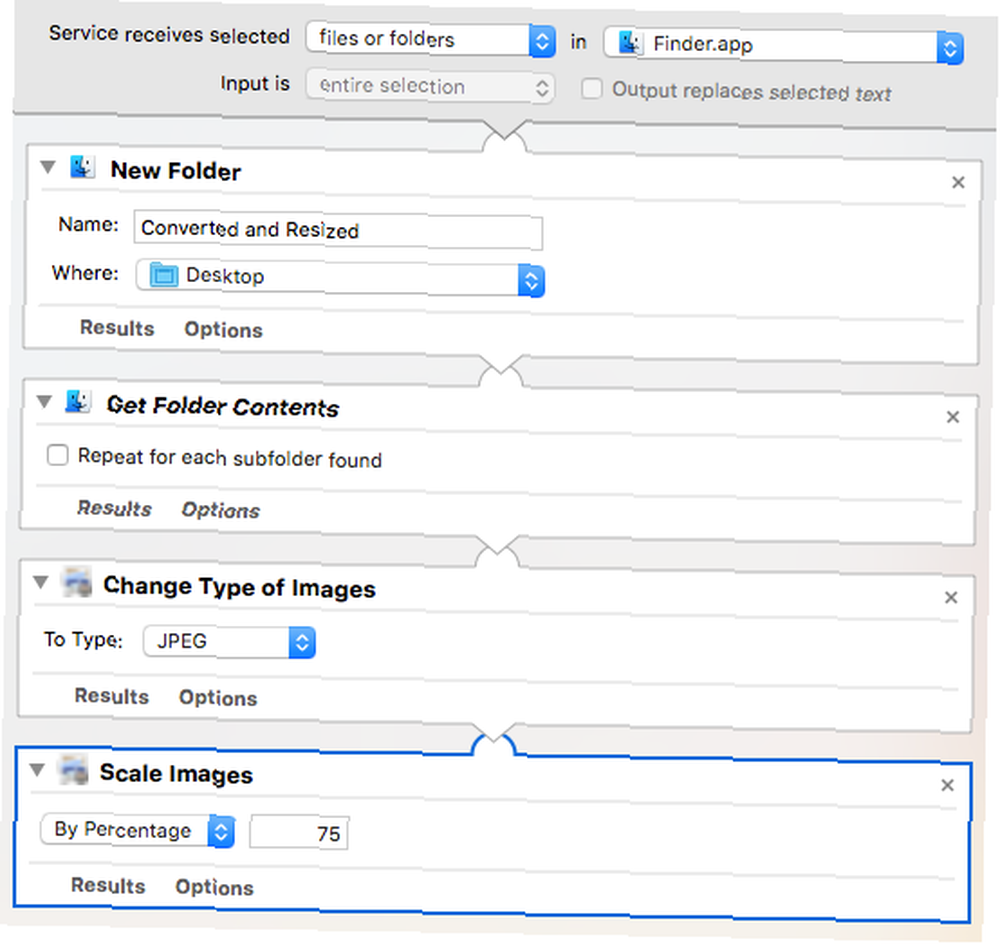
Pokryli jsme dávkovou konverzi a změnu velikosti obrázků v počítači Mac Jak dávkovat převádět a měnit velikost obrázků v počítači Mac Jak dávkovat převádět a měnit velikost obrázků v počítači Mac Nekonvertujte a neměňte velikost obrázků samostatně! Existuje několik jednoduchých způsobů, jak rychle dávkově převádět a měnit velikost obrázků v počítači Mac zdarma. vytvořením aplikace v automatu.
Znovu můžete také vytvořit Převést a změnit velikost obrázků služba pomocí Automatoru, která vám umožní vybrat soubory, klepněte na ně pravým tlačítkem a vyberte Převést a změnit velikost obrázků služba z Služby Jídelní lístek. Nezapomeňte vybrat soubory nebo složky z Vybrána služba rozevírací seznam a Finder.app z rozevíracího seznamu nad pracovním postupem.
Když otevřete Soubor> Uložit a zadejte název Převést a změnit velikost obrázků služba, uloží se na správné místo a automaticky se připojí k internetu Služby Jídelní lístek.
3. Udržujte složku Stažené soubory v čistotě
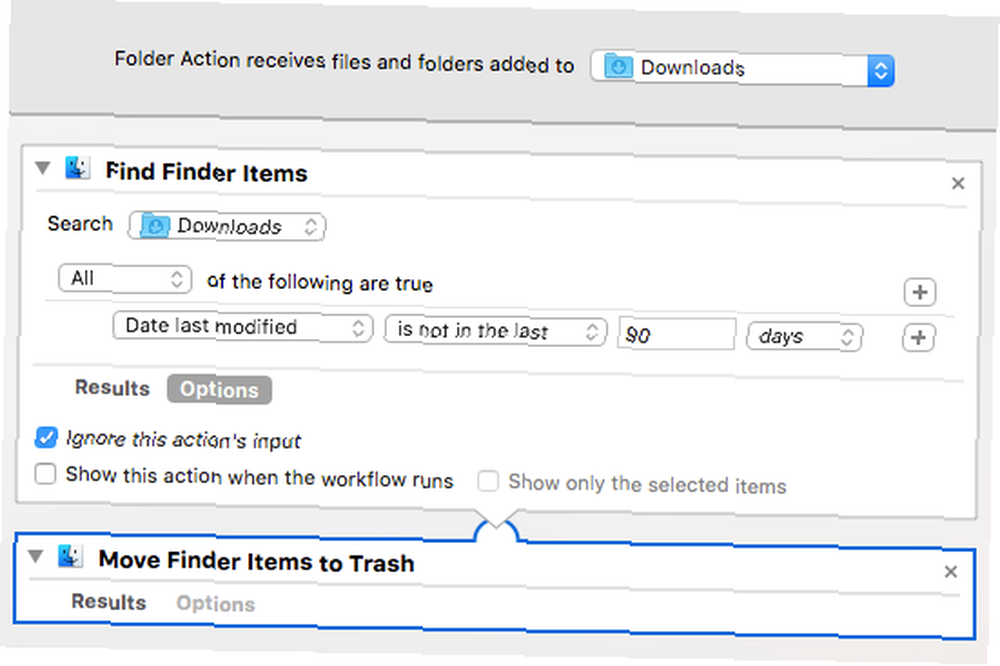
Stahování Složka na vašem počítači Mac se může rychle zaplnit. Můžete ale použít Automator k automatickému vyčištění starých položek jejich přesunutím do koše po určitém počtu dní.
Popisujeme, jak to provést v našem průvodci, jak zmenšit velikost zálohy Mac 6 Snadných způsobů, jak snížit velikost záloh Mac a ušetřit místo 6 Snadných způsobů, jak snížit velikost záložního Mac a ušetřit místo Pokud v počítači Mac nemáte dostatek úložného prostoru záloh, tyto tipy vám pomohou zmenšit velikost a zefektivnit proces. .
4. Ukončete všechny aplikace najednou
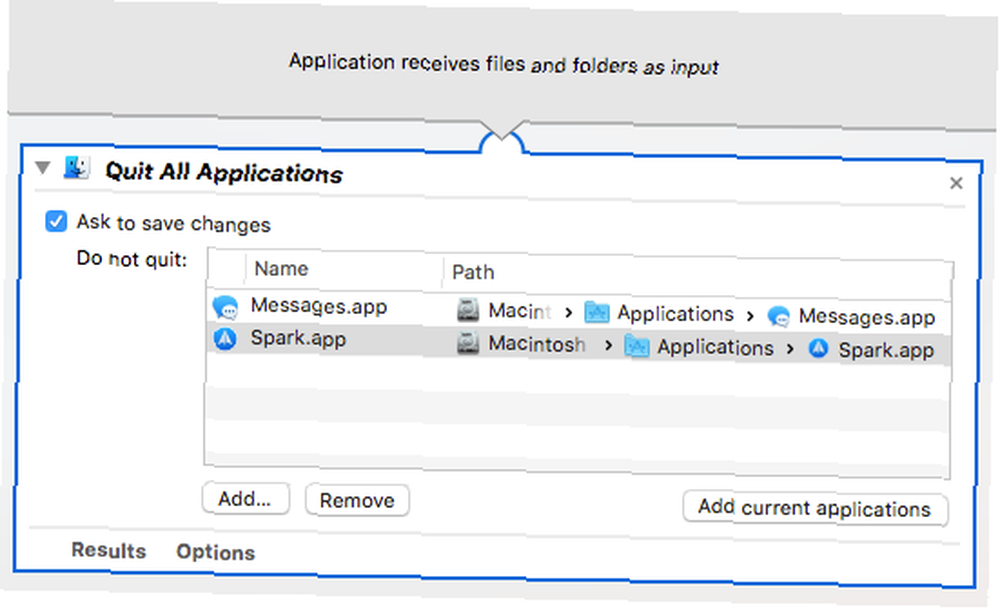
Během práce si možná neuvědomujete, kolik aplikací máte otevřeno. Pokud váš počítač Mac nemá dostatek paměti RAM, možná budete chtít zavřít některé aplikace a uvolnit tak paměť. Uzavření každé aplikace samostatně je však časově náročné.
Můžete zavřít všechny aplikace najednou a začít znovu používat aplikaci vytvořenou pomocí automatu. Následuj tyto kroky:
- Otevřete Automator a vytvořte nový aplikace dokument.
- Klikněte na Akce zcela vlevo.
- Jít do Knihovna> Nástroje.
- Přetáhněte Ukončete všechny aplikace akce ze střední části do pracovního postupu vpravo.
- Pokud chcete vidět potvrzovací pole pro uložení otevřených dokumentů před jejich zavřením, zaškrtněte Požádejte o uložení změn krabici v horní části Ukončete všechny aplikace akční box.
- Chcete-li některým aplikacím zabránit v zavírání, klikněte na Přidat pod Nepřestávej a vyberte aplikaci, kterou nechcete ukončit. Tento postup opakujte pro každou aplikaci, kterou chcete zachovat otevřenou.
- Jít do Soubor> Uložit a uložte aplikaci, kam chcete. Pro snadný přístup ji můžete také přetáhnout do doku.
5. Otevřete konkrétní sadu webových stránek
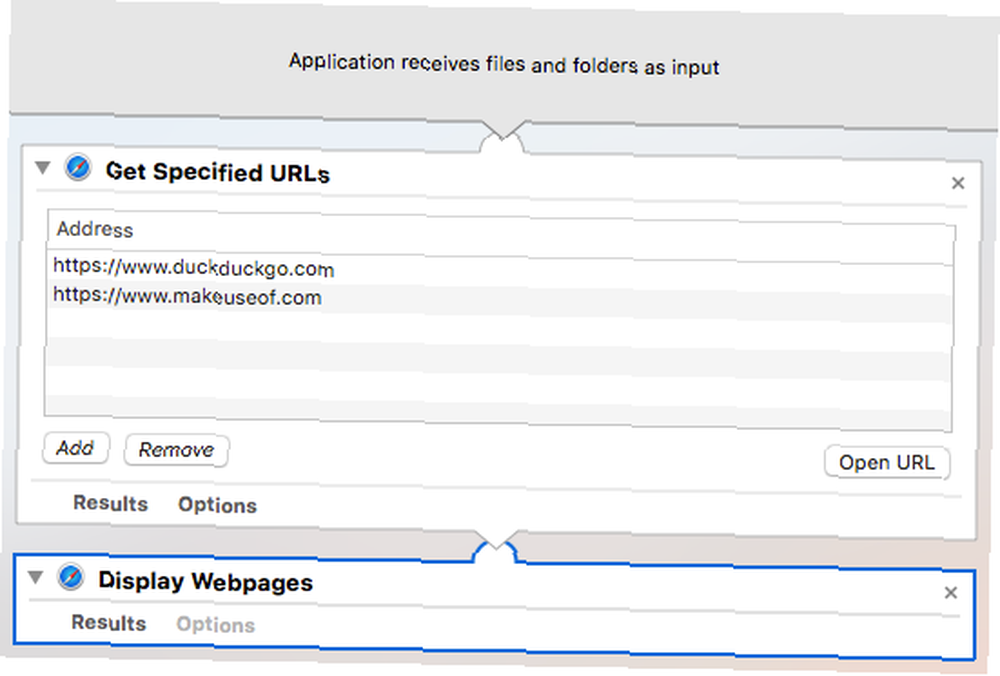
Načítáte stejnou sadu stránek při každém otevření prohlížeče? Můžete to provést automaticky ve výchozím prohlížeči vytvořením aplikace v automatu. Ukážeme vám, jak to udělat jako jeden ze způsobů, jak můžete použít automat s prohlížečem. 6 způsobů, jak používat Mac automat s vaším prohlížečem nebo jakýkoli jiný prohlížeč. .
Domovská stránka Apple se může automaticky přidat na internet Adresa seznam. Pokud to nechcete, vyberte jej a klikněte na Odstranit.
6. Kombinujte více souborů PDF
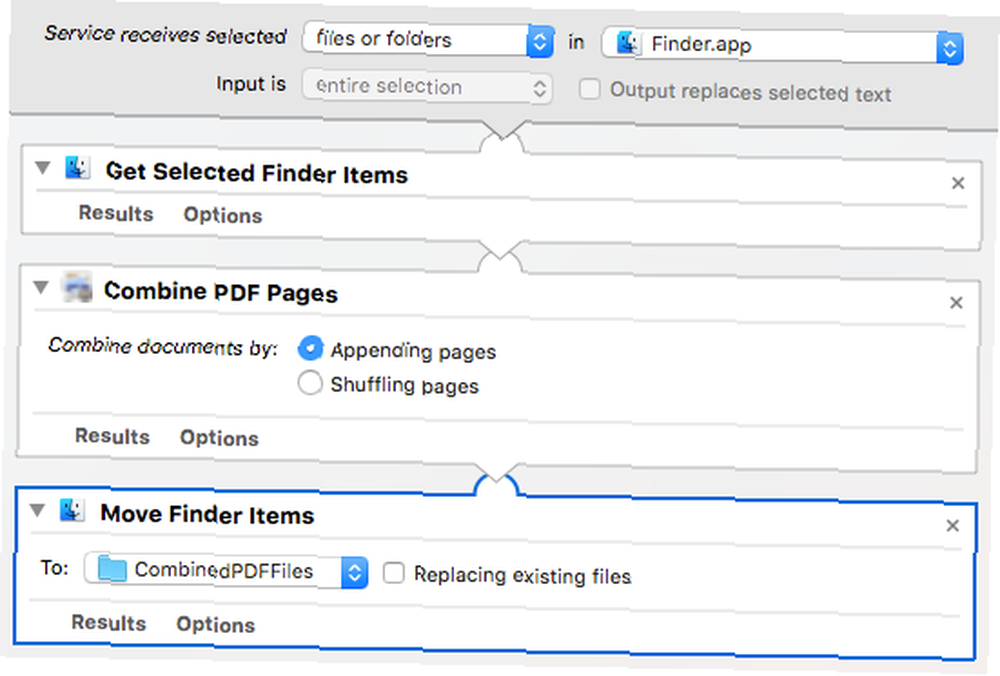
Kombinujete často více souborů PDF do jednoho souboru? Obvykle byste k tomu potřebovali aplikaci nebo online nástroj. Službu však můžete vytvořit pomocí automatu, který vám umožní snadno kombinovat více souborů PDF do jednoho.
Chcete-li vytvořit službu, která se zobrazí v aplikaci Finder, postupujte takto:
- Otevřete Automator a vytvořte nový Služba dokument.
- Vybrat soubory nebo složky z Vybrána služba rozevírací seznam a Finder.app z v rozevírací seznam v horní části podokna pracovních postupů.
- Klikněte na Akce zcela vlevo.
- Jít do Knihovna> Soubory a složky zcela vlevo.
- Přetáhněte Získejte vybrané položky vyhledávače akce ze středního sloupce do pracovního postupu vpravo.
- Vraťte se do Knihovna vlevo a klikněte na PDF.
- Přetáhněte Kombinujte stránky PDF akce ze středního sloupce do spodní části pracovního postupu. Vyberte, zda chcete zkombinovat soubory PDF podle Přidávání stránek nebo Míchání stránek.
- Jít do Knihovna> Soubory a složky znovu vlevo.
- Přetáhněte Přesunout položky vyhledávače akce ze středního sloupce do spodní části pracovního postupu. Vyberte složku, do které chcete přesunout výsledný soubor PDF z Na rozbalovací seznam.
- Chcete-li nahradit existující soubor tím, který vytvoříte, zaškrtněte Nahrazení stávajících souborů box v Přesunout položky vyhledávače akční box.
- Jít do Soubor> Uložit a pojmenujte službu. Vaše nová služba se automaticky umístí na správné místo a přidá se do Služby Jídelní lístek.
Nyní můžete vybrat více souborů PDF, kliknout na ně pravým tlačítkem a vybrat novou službu z nabídky Služby menu je kombinovat.
Chcete-li s touto nabídkou více pracovat, podívejte se do našeho výukového programu o přidávání užitečných možností do nabídky služeb macOS. Jak přidat užitečné možnosti do nabídky služeb macOS Jak přidat užitečné možnosti do nabídky služeb macOS Nabídka služeb skrytá v počítači Mac je snadno přehlédnout, ale ve skutečnosti se hodí, když pochopíte, co dokáže. .
7. Vytvořte textový soubor z obsahu schránky
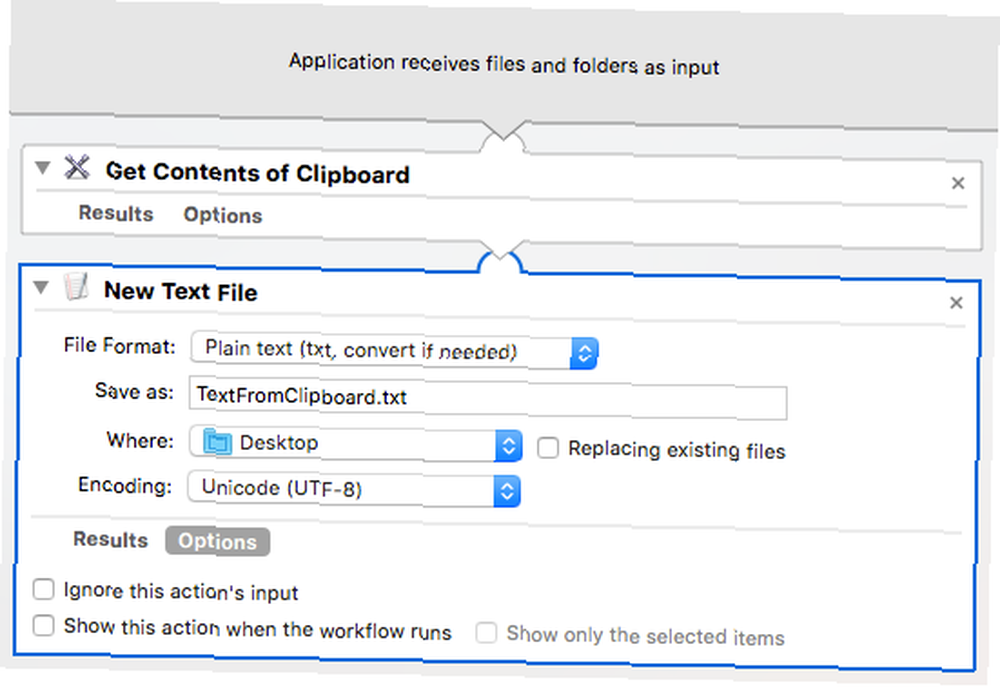
Pokud často zkopírujete text a vložíte jej do textového souboru, abyste jej uložili, můžete vytvořit aplikaci pomocí Automatoru, která z toho udělá momentku.
Následuj tyto kroky:
- Otevřete Automator a vytvořte nový aplikace dokument.
- Klikněte na Akce zcela vlevo.
- Jít do Knihovna> Nástroje nalevo.
- Přetáhněte Získejte obsah schránky akce ze středního sloupce do pracovního postupu vpravo.
- Vraťte se do Knihovna vlevo a klikněte na Text.
- Přetáhněte Nový textový soubor akce ze středního sloupce do spodní části pracovního postupu.
- Upravte nastavení nového textového souboru v akčním poli, například vyberte Formát souboru, zadání výchozího názvu souboru (Uložit jako), a Kde soubor uložte.
- Jít do Soubor> Uložit a pojmenujte službu. Vaše nová služba se automaticky umístí na správné místo a přidá se do nabídky Služby.
Chcete-li jej použít, vyberte text, který chcete uložit do textového souboru, a spusťte novou aplikaci Automator.
8. Převést text na zvukový soubor
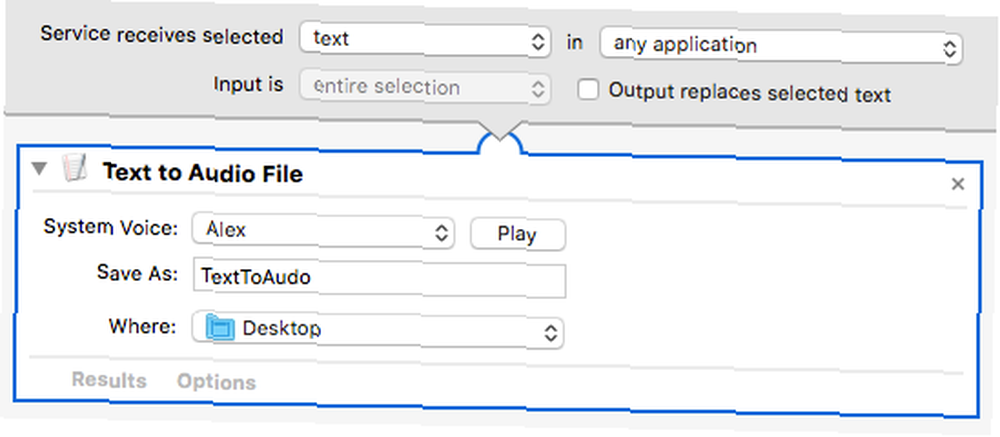
Pokud chcete číst hodně textu, možná budete chtít, aby jej váš Mac přečetl. Službu můžete vytvořit pomocí automatu, který převede vybraný text na zvukový soubor.
Následuj tyto kroky:
- Otevřete Automator a vytvořte nový Služba dokument.
- Vybrat text z Vybrána služba rozbalovací seznam. Ponechte výchozí hodnotu jakákoli aplikace vybrané v v rozevírací seznam v horní části panelu.
- Vybrat Akce zcela vlevo.
- Jít do Knihovna> Nástroje nalevo.
- Přetáhněte Text na zvuk akce ze středního sloupce do pracovního postupu vpravo.
- Vybrat Systémový hlas ty chceš. Použijte Hrát si tlačítko pro poslech vybraného hlasu a uvidíte, co se vám líbí.
- Zadejte název zvukového souboru do Uložit jako box.
Nyní můžete vybrat text v libovolném programu, kliknout pravým tlačítkem myši na vybraný text a vybrat novou službu z nabídky Služby pro převod textu na zvukový soubor. Služba automaticky uloží zvuk jako soubor AIFF.
Ikona v souboru obsahuje a Hrát si tlačítko uprostřed. Jednoduše klikněte na Hrát si tlačítko pro poslech zvukového souboru.
Ušetřete si čas automatem na Mac
Automat je zdarma a integrován do vašeho systému Mac. Proč to nevyužít k automatizaci časově náročných a únavných úkolů?
Můžete dokonce vytvořit aplikaci pro stolní počítače z webu pomocí automatu 5 způsobů, jak proměnit libovolný web na plochu Mac aplikace 5 způsobů, jak proměnit libovolný web na plochu Mac aplikaci Chcete používat své oblíbené webové aplikace na ploše Mac? Tyto aplikace vám umožní transformovat jakýkoli web do aplikace pro stolní počítače Mac. . Experimentujte s různými akcemi a proměnnými, abyste přišli s vašimi vlastními pracovními postupy Automator 9 Aplikace automatů, které můžete vytvořit za méně než 5 minut 9 Aplikace automatů, které můžete vytvořit za méně než 5 minut Pomocí automatu v počítači Mac můžete rychle provádět nudné úkoly. Zde je několik jednoduchých pracovních postupů, které můžete vytvořit během několika minut. . A pokud jste připraveni na pokročilé skriptování Jak proměnit skripty Bash na aplikace s možností kliknutí pomocí AppleScript Jak proměnit skripty Bash na aplikace, na které lze kliknout pomocí skriptů AppleScript Bash, jsou výkonné, ale ne vždy pohodlné. Zde je návod, jak AppleScript dokáže z příkazů Bash vytvořit aplikace, na které lze kliknout. , můžete poskytnout automatizaci AppleScript Co je AppleScript? Psaní prvního skriptu pro automatizaci Mac Co je AppleScript? Psaní prvního skriptu pro automatizaci Mac AppleScript vám může pomoci automatizovat opakované úkoly v počítači Mac. Zde je přehled a jak napsat první skript AppleScript. výstřel!











